Como Criar uma História no Facebook

As histórias do Facebook podem ser muito divertidas de fazer. Aqui está como você pode criar uma história em seu dispositivo Android e computador.
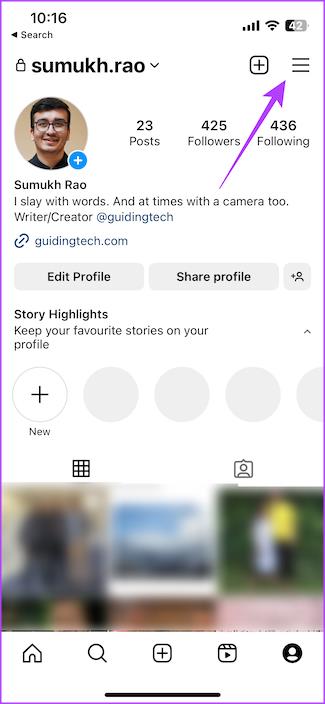
Você acidentalmente arquivou sua postagem no Instagram e agora se arrepende? Bem, há boas notícias para você. Arquivar uma postagem do Instagram não é o mesmo que excluí-la . Assim, você ainda pode desarquivar postagens do Instagram e trazê-las de volta ao seu feed para seus amigos verem. Na verdade, isso também se aplica às histórias do Instagram.

Você pode ter arquivado acidentalmente uma postagem do Instagram ou desejado deliberadamente ocultar uma postagem do seu perfil, mas agora deseja trazê-la de volta. Mostraremos como desfazer arquivo no Instagram, para que você não precise repassar a mesma foto. Observe que você precisa do aplicativo Instagram para desarquivar uma postagem, e isso não pode ser feito pelo site. Então, pegue seu telefone e siga os passos abaixo.
O que significa arquivo no Instagram
Quando você deseja ocultar uma foto do seu perfil no Instagram – mas não deseja excluí-la definitivamente – a opção Arquivar é útil. A maior vantagem de arquivar uma postagem é que você sempre pode restaurá-la.
Por outro lado, excluir uma postagem para ocultá-la do seu perfil significaria que ela desapareceria permanentemente – a menos que você a tenha excluído recentemente; nesse caso, você ainda poderá recuperar postagens excluídas do Instagram .
As etapas para desarquivar fotos no IG são diferentes daquelas para desarquivar histórias . Examinaremos ambos individualmente. Se você deseja apenas restaurar uma história excluída no Instagram, pule para a próxima seção.
Observação: o método para desarquivar postagens no Instagram é o mesmo nas versões do aplicativo Android e iOS. Portanto, essas etapas são aplicáveis independentemente do telefone que você usa.
Passo 1: Abra o aplicativo Instagram e navegue até seu perfil tocando na imagem de exibição no canto inferior direito.
Passo 2: Selecione as três linhas horizontais no canto superior direito.

Etapa 3: você encontrará a guia Arquivo aqui. Toque nele.

Passo 4: na parte superior da tela, selecione Arquivo de histórias. Em seguida, mude para Arquivo de postagens no menu suspenso.
É aqui que você verá todas as suas postagens arquivadas do Instagram.


Etapa 5: selecione a postagem que deseja desarquivar. Em seguida, toque no menu de três pontos no canto superior direito da postagem.


Etapa 6: Clique no botão ‘Mostrar no perfil’.

A postagem selecionada agora estará de volta no seu feed do Instagram. Se você estiver arquivando e desarquivando suas postagens para reorganizá-las, esse método não funcionará. Você pode ver como reorganizar as postagens do Instagram sem excluí-las.
Desarquivar histórias no Instagram funciona de maneira um pouco diferente. Como as histórias desaparecem após 24 horas, você não pode repassar histórias mais antigas. No entanto, você pode adicioná-los como destaques no seu perfil. É exatamente isso que vamos fazer. Veja como adicionar histórias do Instagram ao seu perfil permanentemente para que não desapareçam após 24 horas.
Passo 1: abra o aplicativo Instagram em seu smartphone. Navegue até o seu perfil tocando na imagem de exibição no canto inferior direito.
Passo 2: Selecione as três linhas horizontais no canto superior direito.

Etapa 3: você encontrará a guia Arquivo aqui. Toque nele.

Passo 4: todos os stories que você já postou no Instagram aparecerão aqui. Selecione aquele que deseja adicionar aos seus Destaques.

Etapa 5: Toque no botão Destacar. Insira um nome ou categoria de destaques que deseja criar e selecione Adicionar.


A história selecionada agora será adicionada aos seus Destaques. Observe que você pode criar vários destaques para adicionar sua história. Se você saiu de férias e deseja desarquivar todas as histórias da sua viagem, crie um destaque Férias e adicione histórias relevantes.
Perguntas frequentes sobre como desarquivar postagens do Instagram
1. Posso arquivar novamente uma postagem desarquivada?
Sim. Você pode arquivar e desarquivar uma postagem quantas vezes quiser.
2. Posso arquivar Momentos no Instagram?
Sim. Você pode arquivar Momentos no Instagram da mesma forma que arquiva Postagens. Se você deseja desarquivar os Momentos, siga o mesmo procedimento mencionado acima para desarquivar suas fotos.
3. Outras pessoas podem ver minhas postagens arquivadas?
Somente você pode ver suas postagens arquivadas. Eles ficarão visíveis para outras pessoas ao desarquivá-los.
Revele suas memórias preciosas
Se você arquivou suas postagens por engano ou quis ocultar determinadas postagens há algum tempo, não se preocupe; você não os perdeu. Seguir as etapas acima deve ter ajudado você a desarquivar suas postagens do Instagram para que seus amigos e familiares possam vê-las novamente.
As histórias do Facebook podem ser muito divertidas de fazer. Aqui está como você pode criar uma história em seu dispositivo Android e computador.
Aprenda como desativar vídeos que começam a tocar automaticamente no Google Chrome e Mozilla Firefox com este tutorial.
Resolva o problema onde o Samsung Galaxy Tab A está preso em uma tela preta e não liga.
Leia agora para aprender como excluir músicas e vídeos de dispositivos Amazon Fire e Fire HD para liberar espaço, desordem ou aumentar o desempenho.
Deseja adicionar ou remover contas de email no seu tablet Fire? Nosso guia abrangente irá guiá-lo pelo processo passo a passo, tornando rápido e fácil gerenciar suas contas de email em seu dispositivo favorito. Não perca este tutorial obrigatório!
Um tutorial mostrando duas soluções sobre como impedir permanentemente aplicativos de iniciar na inicialização do seu dispositivo Android.
Este tutorial mostra como reencaminhar uma mensagem de texto de um dispositivo Android usando o aplicativo Google Messaging.
Como habilitar ou desabilitar os recursos de verificação ortográfica no sistema operacional Android.
Está se perguntando se pode usar aquele carregador de outro dispositivo com seu telefone ou tablet? Esta postagem informativa traz algumas respostas para você.
Quando a Samsung apresentou sua nova linha de tablets topo de linha, havia muito o que comemorar. Os Galaxy Tab S9 e S9+ trazem atualizações esperadas, e a Samsung também introduziu o Galaxy Tab S9 Ultra. Todos esses dispositivos oferecem algo diferente, incluindo tamanhos de bateria variados. Certifique-se de ter os melhores carregadores para o Galaxy Tab S9.







